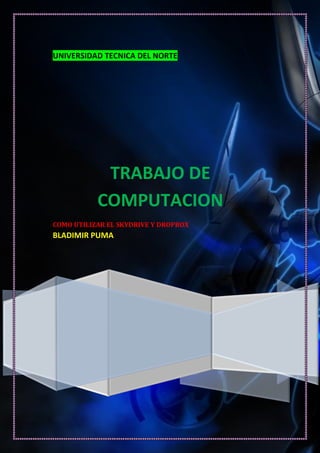
Cómo usar SkyDrive y Dropbox para almacenar archivos en la nube
- 1. UNIVERSIDAD TECNICA DEL NORTE TRABAJO DE COMPUTACION COMO UTILIZAR EL SKYDRIVE Y DROPBOX BLADIMIR PUMA
- 2. UNIVERSIDAD TÉCNICA DEL NORTE Nombre: Bladimir Puma COMO UTILIZAR EL SKYDRIVE Y DROPBOX COMO UTILIZAR EL SKYDRIVE Y DROPBOX_______________________________________ 0 COMO UTILIZAR EL SKYDRIVE Y DROPBOX__________________________________ 1 MODO DE USO DEL SKYDRIVE_________________________________________________ 2 EL DROPBOX__________________________________________________________ 7 1.- ¿Qué es dropbox?________________________________________________________ 7 PARA QUE SIRVE EL DROPBOX ________________________________________________ 8 VENTAJAS Y DESVENTAJAS ___________________________________________________ 8 PASOS PARA DESCARGAR DROPBOX ________________________________________ 9 ILUSTRACIONES Ilustración 1 ___________________________________________________________________ 3 Ilustración 3 ___________________________________________________________________ 4 Ilustración 4 ___________________________________________________________________ 4 Ilustración 5 ___________________________________________________________________ 5 Ilustración 6 ___________________________________________________________________ 5 Ilustración 7 ___________________________________________________________________ 6 Ilustración 8 ___________________________________________________________________ 7 Ilustración 9 ___________________________________________________________________ 9 Ilustración 10 _________________________________________________________________ 10 Ilustración 11 _________________________________________________________________ 10 Ilustración 12 _________________________________________________________________ 11 Ilustración 13 _________________________________________________________________ 12 Ilustración 14 _________________________________________________________________ 12 Ilustración 15 _________________________________________________________________ 12 Ilustración 16 _________________________________________________________________ 13 Ilustración 17 _________________________________________________________________ 13 Ilustración 18 _________________________________________________________________ 14 Ilustración 19 _________________________________________________________________ 14 Ilustración 20 _________________________________________________________________ 15 Ilustración 21 _________________________________________________________________ 15 Ilustración 22 _________________________________________________________________ 15 Ilustración 23 _________________________________________________________________ 16 Ilustración 24 _________________________________________________________________ 16 Ilustración 25 _________________________________________________________________ 17 Ilustración 26 _________________________________________________________________ 17
- 3. UNIVERSIDAD TÉCNICA DEL NORTE Nombre: Bladimir Puma CARACTERÍSTICAS DEL SKYDRIVE Permite a los usuarios subir archivos de un computador y almacenarlos, a manera de un disco duro o como una memoria USB y acceder a ellos desde un navegador web. Los archivos que suba a SkyDrive no se borrarán de su computador, crea una copia del archivo y lo almacena para que desde cualquier lugar usted pueda tener acceso a él sin necesidad de tener a la mano su computador. Sus principales características son: 25 GB de almacenamiento Límite de 50 MB para archivos adjuntos Se pueden subir hasta 5 archivos a la vez. Acceso desde cualquier lugar Protegido por contraseña, permitiendo que los archivos sean almacenados para su uso privado y que sean compartidos con las personas que usted quiera. Fácil de usar, arrastra los archivos en sus carpetas en línea desde su computador. Permite crear diferentes directorios compartidos. MODO DE USO DEL SKYDRIVE A continuación se muestra los pasos para ingresar al skydrive:
- 4. UNIVERSIDAD TÉCNICA DEL NORTE Nombre: Bladimir Puma Ilustración 1 Se abre la ventana del disco duro virtual, donde podrá almacenar toda la información virtual. Ilustración 2 Dentro de este disco virtual, al igual que en el de su computador, se pueden crear carpetas para administrar el alojamiento de los archivos. SkyDrive entrega además 4 carpetas creadas por defecto con características particulares: Documentos (privado), Favoritos (privado), Favoritos compartidos (grupo), Documentos (público). Para subir algún documento, se ingresa a la carpeta en la cual quiere guardarlo y le da Crick en Agregar Archivos. Si la información la quiere compartir con un grupo de amigos o con personas favoritas, hacer Crick en Compartido con.
- 5. UNIVERSIDAD TÉCNICA DEL NORTE Nombre: Bladimir Puma Ilustración 3 Se pueden subir hasta 5 archivos a la vez de manera estándar. Ilustración 4 Una vez haya agregado los archivos correspondientes dentro de una carpeta, puede compartirlos con los amigos que tenga o con un grupo de personas determinado. a) Ingrese a la carpeta donde ha guardado los archivos y dé clic en: Sólo Yo. b) En la siguiente ventana, dé clic en Modificar Permisos.
- 6. UNIVERSIDAD TÉCNICA DEL NORTE Nombre: Bladimir Puma Ilustración 5 c) A continuación aparece una ventana donde usted puede escoger los contactos con los que quiere compartir los archivos. Se puede compartir con todos si usted selecciona la opción “Público”. Puede compartirla con toda su red, que equivale a todos los contactos que tenga agregados en su cuenta de correo. Puede compartirla con una categoría determinada, que son grupos en los que se encuentran contactos específicos. Puede compartirla con uno o varios usuarios que no se encuentren en su red, escribiendo las direcciones en el espacio inferior donde dice “Usuarios”. También puede seleccionar los contactos de la lista de contactos con los que usted desea compartir la carpeta, que aparece en la parte inferior derecha. Una vez seleccionados los contactos con los que se va a compartir la información, se pueden visualizar en la parte inferior. Ilustración 6 Al lado derecho década contacto seleccionado usted puede escoger los permisos de esa persona sobre su carpeta: - Sólo ver los archivos - Agregar, modificar eliminar archivos de su skydrive.
- 7. UNIVERSIDAD TÉCNICA DEL NORTE Nombre: Bladimir Puma d) Después de configurar cada contacto, de clic en Guardar. e) Inmediatamente se envía un correo a los contactos seleccionados, invitándolos a ingresar al skydrive donde podrán ver los archivos que usted ha compartido con ellos. 4.- Cuando necesite eliminar un archivo, ingrese a la carpeta donde se encuentra, dé clic en encima del icono del archivo y pulse eliminar. Ilustración 7 Desde allí también se puede mover o copiar el archivo a otra carpeta, y cambiar su nombre. 5.- SkyDrive no solo aloja documentos, sino que también permite la creación de álbum de fotografías: Windows Live Fotos. Permite etiquetar personas y darle comentarios a las fotos, descargarlas y publicarlas, igual que los archivos comunes del Skydrive. Adicional a eso y con la ayuda de Silverlight las fotos pueden verse en una presentación de pantalla completa.
- 8. UNIVERSIDAD TÉCNICA DEL NORTE Nombre: Bladimir Puma Se ingresa a Fotos – Crear un álbum de fotos, se agrega la información correspondiente, da Crick en Siguiente. Ilustración 8 Después de crear el álbum, se ingresa a él y se da clic en agregar fotos para subir las fotos. EL DROPBOX 1.- ¿Qué es dropbox? Dropbox es un servicio de alojamiento de archivos multiplataforma en la
- 9. UNIVERSIDAD TÉCNICA DEL NORTE Nombre: Bladimir Puma nube. El servicio permite a los usuarios almacenar y sincronizar archivos en línea y entre computadoras y compartir archivos y carpetas con otros. Se define una o varias carpetas compartidas en cada equipo y cualquier modificación que se haga allí (en cualquiera de los equipos), se sube al servidor y actualiza los archivos en el resto de los equipos. Es un servicio que puede usarse tanto desde la propia computadora como desde la web. Eso significa que si no andamos con la notebook encima, mientras nos acordemos del nombre de usuario y la clave podemos acceder a los archivos desde el navegador de cualquier pc. Si bien Dropbox funciona como un servicio de almacenamiento, se enfoca en sincronizar y compartir archivos. Tiene soporte para historial de revisiones, de forma que los archivos borrados de la carpeta de Dropbox pueden ser recuperados desde cualquiera de las computadoras sincronizadas. También existe la funcionalidad de conocer la historia de un archivo en el que se esté trabajando, permitiendo que una persona pueda editar y cargar los archivos sin peligro de que se puedan perder las versiones previas. El historial de los archivos está limitado a un período de 30 días, aunque existe una versión de pago que ofrece el historial ilimitado. PARA QUE SIRVE EL DROPBOX A) Esta Herramienta es de gran ayuda porque sirve como un medio de almacenar nuestros archivos, y al mismo tiempo subirlos a la nube, y ¿por qué menciono que lo subimos a la nube?, esto pasa por que al instalarlo esta herramienta creará una carpeta en una Computadora en el cual este tendrá la función de que cada archivo copiado en esta carpeta será subido automáticamente a la nube y de allí poderlo ver en cualquier momento VENTAJAS Y DESVENTAJAS Como una de las principales ventajas sería un ahorro de espacio del disco duro físico ya que esta herramienta funciona como uno virtual. Tiene la Opción de Compartir Archivos con Otros Amigos. Como toda cuenta en donde nos registramos tiene un usuario y contraseña en el cual hace un podo más segura el almacenar nuestros archivos.
- 10. UNIVERSIDAD TÉCNICA DEL NORTE Nombre: Bladimir Puma Como nuestros archivos se encuentran en la nube, no importa que nuestra PC este apagada en el momento que queremos acceder a nuestros archivos anteriormente subidos al servidor. Una de las desventajas es que al igual de todo sistema de información, la seguridad puede ser vulnerado en cualquier momento. 2.- Después de haber explicado que es, para que sirve y cuáles son las ventajas y desventajas del DropBox; Empezaremos Primero Descargando el software de la página oficial de DropBox: https://www.dropbox.com/ en donde vamos hacer clic sobre el botón. PASOS PARA DESCARGAR DROPBOX Ilustración 9 3.- Una vez que hicimos clic nos mostrara una segunda página en el cual nos muestra una información: “Tu Dropbox comenzará a bajar automáticamente en pocos segundos”, y de esta manera esperamos unos minutos para que inicie la descarga.
- 11. UNIVERSIDAD TÉCNICA DEL NORTE Nombre: Bladimir Puma Ilustración 10 4.- De Esta manera nos sale una ventana en el donde nos indica que la descarga si iniciaría dándole clic en Guardar Archivo. Ilustración 11 5.- Una Vez Terminado la Descarga Procedemos a ejecutar el programa dándole doble clic.
- 12. UNIVERSIDAD TÉCNICA DEL NORTE Nombre: Bladimir Puma Ilustración 12 Una vez terminada la instancian, podemos decir que ahora si estamos listo de trabajar y subir archivos a la nube, nos vamos a la página de Dropbox con el fin de verificar nuestra cuenta si en realidad ha sido dado de alta, y damos clic en iniciar sesión, y procedamos a escribir nuestro usuario y contraseña, como nos habíamos creado anteriormente un usuario llamado: “Demo”. Procedemos a Iniciar Sesión con dicho usuario.
- 13. UNIVERSIDAD TÉCNICA DEL NORTE Nombre: Bladimir Puma Ilustración 13 Ilustración 14 Una iniciado nos mostrar una página de bienvenida, además de unas cinco pestañas en la página de inicio. Ilustración 15 En cuenta del usuario tiene la opción de ver nuestros archivos que hemos publicado como también ver las carpetas que hemos creado anteriormente, además de subir nuevos archivos, crear carpetas, etc. Desde la misma pagina.
- 14. UNIVERSIDAD TÉCNICA DEL NORTE Nombre: Bladimir Puma Ilustración 16 DropBox También tiene la función de ver todo las actividades que has realizado recientemente, este es la característica de Eventos. Ilustración 17 Al igual que nuestras capoteras de la PC, DropBox tiene la opción de compartir nuestra información en la red.
- 15. UNIVERSIDAD TÉCNICA DEL NORTE Nombre: Bladimir Puma Ilustración 18 Al igual que todo sistema de información este muestra una ayuda de cómo utilizar el DropBox. Ilustración 19 También podemos ver nuestros archivos en nuestra PC, para ello nos vamos a mis documentos y le damos clic.
- 16. UNIVERSIDAD TÉCNICA DEL NORTE Nombre: Bladimir Puma Ilustración 20 Y se abrirá la carpeta donde podremos pegar nuestros documentos para ser subidos a la red. Ilustración 21 Aquí lo que vamos a hacer es copiar un documento de PDF, a nuestra carpeta de Dropbox para que sea subido al servidor. Ilustración 22
- 17. UNIVERSIDAD TÉCNICA DEL NORTE Nombre: Bladimir Puma Y lo pegamos el archivo copiado a la carpeta de DropBox, pero tenemos que tener en cuenta que debe estar cada documento o carpeta que se crea o copia, con un aspa ya que indicará que ya está subido al servidor. Ilustración 23 Ilustración 24 Para verificar que nuestro archivo ha sido subido nos vamos a la página de DropBox, y luego damos clic en archivos, clic en publica (debido a que allí hemos copiado el archivo de PDF) y es allí donde debemos encontrar el documento copiado.
- 18. UNIVERSIDAD TÉCNICA DEL NORTE Nombre: Bladimir Puma Ilustración 25 Ilustración 26